Thiết lập ban đầu trước khi sử dụng phần mềm quản lý cửa hàng WANOKO
Sau khi đăng ký tạo tài khoản bạn cần lưu trữ lại : Đường link đăng nhập , tên đăng nhập , mật khẩu để sử dụng phần mềm trên bất cứ thiết bị nào – Đây là thông tin quan trọng bạn phải bảo mật tuyệt đối.
Trước khi bắt đầu sử dụng phần mềm trong hoạt động kinh doanh chúng ta cần thiết lập các thông tin cơ bản cho cửa hàng :
1. Khai báo thông tin cửa hàng : Điện thoại , địa chỉ ….
Bước 1 : Trên thanh menu chọn : Cài đặt > Cửa hàng

Bước 2 : Cuối dòng cửa hàng , bạn chọn biểu tượng “Sửa cửa hàng” để chỉnh sửa thông tin

Bước 3 : Các thông tin đã điền trước đó là thông tin mẫu , bạn thay thế bằng thông tin riêng của cửa hàng bạn , sau đó bấm “Sửa cửa hàng” để lưu lại. Các thông tin này sẽ được thể hiện trên hóa đơn bán hàng .

2. Thiết lập thông tin nhân viên : Họ tên , địa chỉ , số điện thoại …
Bước 1 : Trên thanh menu chọn : Đối tác > Nhân viên

Bước 2 : Trên dòng tên nhân viên chọn biểu tượng “Sửa nhân viên” để bổ sung thông tin của nhân viên. Nếu bạn có nhiều nhân viên cần phân quyền xem hướng dẫn tại đây .

Bước 3 : Thay thế các thông tin của bạn rồi bấm “Cập Nhật” để lưu lại . Thông tin này sẽ được thể hiện trên hóa đơn bán hàng

3. Nhập danh sách các sản phẩm đang kinh doanh
Nếu bạn không cần phân loại hàng hóa thành các nhóm hàng khác nhau hãy bắt đầu thêm ngay sản phẩm . Nếu bạn cần phân loại các nhóm hàng hãy xem hướng dẫn tại đây.
Bước 1 : Trên thanh Menu chọn : Kho hàng > Sản phẩm

Bước 2 : Chọn “Thêm sản phẩm” để thêm các sản phẩm mà bạn đang kinh doanh

Bước 3 : Điền các thông tin về sản phẩm , mục “Mã sản phẩm” nếu bạn không điền hệ thống sẽ tự động tạo .Nếu bạn cần bổ sung thêm các thông số đặc biệt cho sản phẩm bạn tích chọn ô “Trường tùy chỉnh” để thêm các thông số đặc biệt. Sau khi điền các mục trên bạn bấm vào “Thêm sản phẩm” là sản phẩm mới đã được tạo trên hệ thống .


Hướng dẫn : Thêm đơn vị mới tại đây
Hướng dẫn : Thêm thương hiệu mới tại đây
Hướng dẫn : Thêm nhà cung cấp mới tại đây
Nếu bạn có nhiều sản phẩm việc tạo thủ công mất quá nhiều thời gian bạn có thể up sản phẩm bằng file Excel hướng dẫn tại đây.
4. Nhập hàng hóa vào kho trên phần mềm
Bước 1 : Trên thanh Menu chọn : Kho hàng > Nhập hàng

Bước 2 : Chọn “Thêm đơn nhập hàng” để bắt đầu nhập hàng hóa vào kho . Bạn phải hoàn thành việc ” Tạo hàng hóa” ở bước trên thì mới bắt đầu thêm nhập hàng hóa đó vào kho được.

Bước 3 : Điền các thông tin vào đơn nhập hàng :
Bạn phải chọn “Nhà cung cấp” thì mới có thể thêm đơn nhập hàng mới , nếu chưa thêm nhà cung cấp vào hệ thống hãy bấm vào dấu “+” để thêm mới hoặc chọn nhà cung cấp mặc định
Sau khi chọn nhà cung cấp click chuột vào ô “Hãy thêm sản phẩm vào danh sách đặt hàng” gõ tên sản phẩm cần nhập và bấm Enter để nhập
Bạn có thể thêm không giới hạn số lượng “Mã hàng” “Số lượng hàng” trong 1 đơn hàng . Hãy nhập chính xác các đơn để việc báo cáo sau này không có sai số.
Sau khi thêm các sản phẩm và số lượng , điền các trường ” Chiết khấu” “Phí vận chuyển” “Thanh toán” nếu có thông tin đặc biệt cần thêm bạn bấm nút “Thêm lựa chọn” còn nếu không cần thêm thông tin gì hãy bấm “Gửi” là đơn nhập hàng đã hoàn thành .

- Mục “Nhà cung cấp” bấm vào dấu “+” để thêm nhanh nhà cung cấp . Sau khi điền đầy đủ các thông tin bấm ” Thêm nhà cung cấp” là bạn đã thêm nhà cung cấp mới


Sau khi thiết lập các thông tin cơ bản trên là chúng ta có thể bắt đầu bán hàng ngay rồi đó
Nếu còn phần nào chưa rõ , bạn có thể liên hệ trực tiếp với WANOKO qua chatbox luôn đi kèm hoặc gọi điện vào tổng đài để được hỗ trợ ngay.